Как подключить Chromecast к мобильной точке доступа
Что нужно знать
- Измените имя и пароль вашей мобильной точки доступа, чтобы они соответствовали вашей обычной сети Wi-Fi.
- Отключите основной Wi-Fi и включите мобильную точку доступа.
- Включите телевизор и Google Chromecast. Он должен автоматически подключиться к вашей мобильной точке доступа.
Подключение Chromecast к мобильной точке доступа может стать отличным способом транслировать контент на телевизор без обычной сети Wi-Fi. На этой странице вы узнаете о наилучшей стратегии использования мобильной точки доступа с устройством Chromecast, которая была протестирована на смартфонах и планшетах iPhone и Android.
Как подключить Chromecast к мобильной точке доступа?
Вот лучший способ подключить устройство Chromecast к мобильной точке доступа, созданной на iPhone, iPad или смартфоне или планшете Android.
Тебе понадобится:
- Устройство Chromecast.
- Смартфон или планшет с сотовой связью.
- Второй смартфон, планшет или компьютер для трансляции мультимедиа.
-
Откройте настройки мобильной точки доступа на смарт-устройстве и измените имя и пароль сети Wi-Fi, чтобы они совпадали с сетью Wi-Fi, которую вы обычно используете для подключения к Chromecast. Ты сможешь
настроить информацию о точке доступа на Android или настроить информацию о точке доступа на устройствах iOS.
Совет: Чтобы изменить имя мобильной точки доступа на iOS, вам также необходимо изменить имя вашего устройства Apple.
-
Выключите обычный интернет-модем или маршрутизатор, чтобы отключить подключение к Интернету по Wi-Fi.
Если вы находитесь не в своей домашней сети Wi-Fi, вам не нужно отключать ее, так как ваш Chromecast, скорее всего, будет вне зоны действия его сигнала.
-
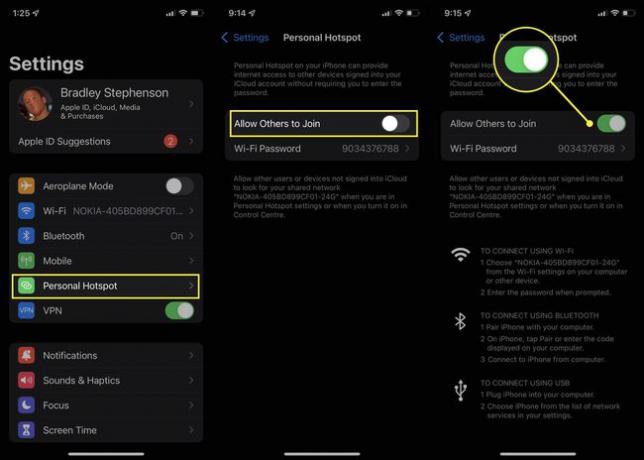
Активировать мобильная точка доступа на вашем iPhone или iPad. Если вы используете планшет или смартфон Android, включить мобильную точку доступа Android.
-

Подключите Chromecast к источнику питания и телевизору. Включите телевизор.
Через несколько секунд ваш Chromecast должен автоматически подключиться к вашей мобильной точке доступа. Вам не нужно будет изменять какие-либо настройки или параметры подключения.
-
К транслировать контент на Chromecast, подключите отдельное устройство к мобильной точке доступа и транслируйте как обычно.
Вы не можете транслировать контент с устройства, создающего мобильную точку доступа. Обычно лучше всего использовать смартфон для создания точки доступа и планшет, iPod touch или компьютер для трансляции контента.
Могу ли я использовать Chromecast с мобильной точкой доступа?
Можно подключить мобильную точку доступа к устройству Chromecast, но важно понимать, что эта функция официально не поддерживается Google и, следовательно, может быть невероятно ненадежной.
Устройства Google Chromecast предназначены для работы со стабильными сетями Wi-Fi, а не с мобильными точками доступа.
Хотя обычная стратегия подключения Chromecast к мобильной точке доступа состоит в том, чтобы просто изменить текущее сетевое подключение Chromecast к точке доступа вашего смартфона, это не всегда работает для всех. Например, иногда Chromecast может полностью не обнаружить мобильную точку доступа, в то время как в других случаях он может видеть сеть точки доступа, но отказывается подключаться к ней.
Еще одна причина, по которой не следует вручную изменять сетевые настройки Chromecast, заключается в том, что это заставит вас снова настроить Chromecast с нуля.
Эти проблемы могут возникать при использовании различных смартфонов, планшетов и компьютеров. Вот почему лучше избегать этой стратегии и использовать ту, что показана в верхней части этой страницы, которая обманывает Chromecast автоматически подключается к мобильной точке доступа, которую он считает вашей обычной сетью Wi-Fi. сеть.
Проблема использования данных мобильной точки доступа Chromecast
Использование мобильной точки доступа для подключения к устройству Chromecast может быть удобным в путешествии или на отдыхе. место без сети Wi-Fi, но важно использовать эту функцию с умом, так как она может дорого.
Если вы планируете транслировать фильм или телешоу через мобильную точку доступа, имейте в виду, что для этого будут использоваться сотовые данные вашего смартфона.
Перед потоковой передачей или загрузкой контента проверьте, сколько данных у вас осталось на вашем тарифном плане сотовой связи.
Один из способов сохранить данные — заранее загрузить мультимедиа при подключении к сети Wi-Fi, а затем отразить свой экран на Chromecast при использовании сотовой связи.
Конечно, если вы используете портативное мобильное устройство с точкой доступа, которое позволяет загружать большие объемы данных, вам, скорее всего, не придется беспокоиться о том, сколько потокового мультимедиа вы используете.
Вопросы-Ответы
-
Как подключить Chromecast к сети Wi-Fi в отеле?
Самый простой способ используйте Chromecast с Wi-Fi в отеле заключается в том, чтобы подключить ноутбук к сети, а затем использовать Chromecast как обычно. Если этот вариант не работает, используйте вместо этого мобильную точку доступа.
-
Почему мой Chromecast не подключается?
Если ваш Chromecast не работает, вы можете попробовать несколько вещей, чтобы снова запустить его. Во-первых, попробуйте перезагрузить ключ и компьютер, к которому вы его подключаете. Вы также можете попробовать перезапустить сеть и отключить устройства, которые могут использовать большую пропускную способность.
